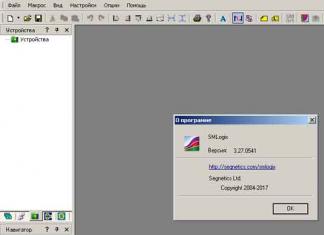Samsung Galaxy S8 є останнім флагманським девайсом, який був випущений південнокорейським виробником, а, оскільки цього пристрою всього кілька місяців, ви навряд чи очікуєте будь-яких проблем з ним - принаймні поки що. Ми маємо намір зробити все можливе, щоб ви могли отримати максимальну користь від вашого S8, і сьогодні ми публікуємо нашу добірку різноманітних порад та хитрощів, щоб у вас це вийшло.
Увімкнення Smart Select
Однією з кращих та найменш відомих функцій, що є у Galaxy S8, можна назвати Smart Select. Ця функція була присутня у моделі фаблета Note 7 і була вбудована в електронне перо S Pen. Samsung адаптувала цю фішку для S8 S8+ та вбудувала її в край дисплея. Екран, як і раніше, розділений на окремі панелі, що дає вам швидкий доступ до ваших програм, завдань, контактів та багато іншого. Щоб активувати Smart Select, пройдіть за схемою «Налаштування>Дисплей>Дисплей Edge>Панелі Edge>Smart Select».
Редагування скріншотів та конвертація відео в GIF за допомогою Smart Select
Функція Smart Select також включає розширені можливості для роботи зі скріншотами. Це дозволяє створювати і вирізати кругле або квадратне зображення, додавати нотатки або маркери, а також відразу розділяти або зберігати їх. Плюс, можна розділяти та перетворювати відеофайли у формат GIF. Загалом, це хороший спосіб удосконалити публікації у соцмережах чи повідомлення WhatsApp.
Для початку знайдіть відео, яке ви хотіли б використовувати у форматі GIF – наприклад, взяте з YouTube. Далі виконайте такі кроки:
- свайпніть по краю екрана, щоб відкрити функціональну панель Smart Select і виберіть пункт "Анімація";
- зробіть рух навколо відео, яке ви вирішили використати, переміщуючи краї його кутів;
- Виберіть «Запис» під час відтворення відео, яке буде оброблено.
Під час перетворення відео в формат GIF, завдяки таймеру та індикатору розміру файлу, ви можете бачити як розмір файлу, так і довжину відеокліпу. Після закінчення процесу ви зможете знайти ваш GIF-файл у програмі Google Photos і надіслати його на огляд іншим користувачам.

Вимкнення Always On
Поглянувши якнайшвидше на екран смартфона, щоб перевірити час – річ зручна, але це також сприяє розряду батареї девайсу. Ви можете легко позбавитися від цього, відключивши режим Always On Display. У налаштуваннях відкрийте розділ «Блокування екрану та безпека», потім виберіть «Always On Display» і посуньте повзунок у положення «Вимк.». Тепер екран блокування не відображатиме жодної інформації, а якщо вам захочеться перевірити час, просто натисніть на домашню клавішу.

Відмова від автоматичного налаштування яскравості дисплея
Як багатьом з вас вже відомо, одним із надійних способів економії заряду акумулятора є контроль рівня яскравості дисплея. Як варіант такого контролю ви можете просто відключити режим Always On Display. Це можна зробити, якщо в налаштуваннях відкрити «Екран блокування та безпека», потім вибрати Always On Display і пересунути повзунок у положення «Вимк.».

Малий час екранного таймууту
Обмеження часу активності дисплея – ще один перевірений спосіб збільшення часу роботи акумулятора. Часовий параметр тайм-ауту дисплея в Galaxy S8 за замовчуванням дорівнює 15 секунд. Ви можете залишити його як є, або вибрати значення 30 секунд. Якщо вибрати більшу опцію, це буде негативно відбиватися на заряді батареї. Щоб отримати доступ до налаштувань тайм-аут, у налаштуваннях виберіть розділ «Дисплей», потім відкрийте «Екранний тайм-аут».

Оптимізація використання батареї смартфона
Galaxy S8 та S8+ мають відмінний дисплей високої роздільної здатності, який не позбавлений певних недоліків. Одним з основних недоліків можна назвати те, що дисплей може значно зменшити час роботи акумулятора при максимальній роздільній здатності, і коли включені деякі опції опції. Щоб рядовий користувач Galaxy S8 не нишпорив у пошуках налаштувань для регулювання тих чи інших параметрів, Samsung створила так звані режими продуктивності. При заводських налаштуваннях S8 або S8+ увімкнено режим «Оптимізація». Крім цього, додатково є три встановлені режими: «Ігровий», «Розважальний» і «Висока продуктивність».
Щоб не мати справи з регулюванням параметрів через схему «Налаштування>Керування пристроєм>Продуктивний режим», перед тим, як приступити до гри, перегляду відео або прослуховування музики, Samsung пропонує ярлик швидкого доступу в режимі «Розважальний». Зазначимо, що цей ярлик буде працювати лише для перемикання між режимом «Оптимізація» та трьома іншими режимами.

Надсилання програм у режим сну
З виходом Galaxy S8 компанія Samsung явила нову відмінну функцію, яка допоможе користувачам підвищити їх шанси уникнути проблем з акумулятором. Тепер користувачі мають можливість вручну перевести програми в режим сну. Коли будь-яка програма «заснула», вона вже не буде працювати у фоновому режимі, і будь-які push-сповіщення також будуть відключені. Додаток, що знаходиться на спокої, активується в той момент, коли ви знову захочете скористатися ним, і після цього знову отримуватимете оновлення та повідомлення. Щоб перевести програму в режим сну, зробіть довге натискання на іконку програми, доки не з'явиться меню налаштувань. Виберіть «Сон», а коли з'явиться наступне вікно, натисніть «OK».

Обхід екрана блокування за допомогою кнопки «Додому»
Ви можете обійти екран блокування та перейти на домашній екран простим натисканням на домашню клавішу, коли активовано режим Always On Display. Цю функцію можна увімкнути за схемою «Налаштування>Дисплей>Панель навігації>Розблокування домашньою клавішею». Після цього ви зможете налаштувати чутливість клавіші «Додому», щоб уникнути небажаних натискань.

Показ або приховування навігаційної панелі
Іноді панель навігації створює перешкоди, або, навпаки, її немає поруч, коли вам це потрібно. За допомогою кнопки "Показати або приховати" ви можете вийти з такого скрутного становища. Дана кнопка знаходиться з лівого боку навігаційної панелі (див. фото нижче). Якщо ви використовуєте програму, яка повністю видаляє панель навігації, то в цьому випадку вам потрібно повернутися на головний екран, натиснувши на клавішу «Додому», після чого зробити свайп вгору, щоб побачити вищезгадану панель.

Увімкнення підсвічування Edge для повідомлень
Якщо ви вважали, що дисплей Edge є чимось малокорисним, то після його використання ви напевно зрозуміли, що, насправді, він напханий різними функціями. Є одна функція, яку ви, можливо, пропустили підсвічування дисплея Edge. Її можна використовувати для повідомлень, навіть якщо девайс лежить екраном донизу. Крім того, така функція може відображати сповіщення, не відволікаючи вас, коли ви граєте або дивіться відео. Щоб налаштувати параметри дисплея Edge, пройдіть за схемою «Налаштування>Дисплей>Дисплей Edge».

Створення нагадувань із URL-адрес та повідомлень
Galaxy S8 має справді корисну фішку, яка дозволить вам встановити нагадування для вас. Коли ви перебуваєте у веб-браузері (навіть у Chrome) і хочете зберегти URL-адресу, щоб скористатися ним пізніше, просто перейдіть до параметрів спільного доступу та натисніть іконку нагадування. Після цього ви зможете встановити час сповіщення нагадування, або ця функція повідомить вас, коли прибудете в певне місце, або покинете його. Ви також можете зробити те саме для текстових повідомлень у програмі «Повідомлення». Зробіть довге натискання на повідомлення, і коли меню налаштувань, виберіть «Надіслати для нагадування». Вам недостатньо повідомлень, щоб бути в курсі? У такому разі ви можете вивести нагадування на екран блокування Always On Display. Просто відкрийте програму «Нагадування», потім виберіть нагадування, яке ви хотіли б відобразити, і після цього натисніть на «Вивести на екран Always on Display».

Швидке фотографування із клавішею «Увімк.»
Втомилися від пропуску найкращих можливостей робити класні фото, оскільки були недостатньо швидкими? Рішення є! Двічі натиснувши кнопку живлення, ви моментально запустите програму камери. Щоб швидко збільшити або зменшити масштаб зображення, вам потрібно вгору праворуч або ліворуч від білої іконки затвора камери на дисплеї.

Швидка відповідь за допомогою датчика серцевого ритму
Це можна назвати цікавим трюком для ділової людини. Якщо ви перебуваєте на переговорах або зборах, і не можете відповісти на дзвінок, просто відхиліть вхідний дзвінок за допомогою шаблону текстового повідомлення. Така функція під назвою "Швидка відповідь" може бути доступна, якщо використовувати датчик серцевого ритму. Просто потримайте палець на ньому протягом кількох секунд, і у вас з'явиться вибір ввічливих відповідей для відправки абонента, що викликає вас. Активувати таку функцію можна за схемою «Налаштування>Дисплей>Дисплей Edge>Підсвічування Edge>Додатково>Швидка відповідь».

Витягнуті скріншоти з можливістю прокручування
Якщо ви коли-небудь намагалися зробити скріншоти веб-сторінки, ви, ймовірно, стикалися з ситуацією, коли висоти дисплея не вистачало, щоб захопити весь потрібний для подальшого збереження контент. Galaxy S8 має функцію Scroll Capture, яка допоможе вам зробити скріншот такої довжини, яка вам потрібна. Після того, як ви зробили знімок екрана, з'явиться кнопка прокручування. Утримуйте цю кнопку до тих пір, поки не буде захоплений весь контент, що прокручується. Зазначимо, що така функція працює не лише у веб-браузері, а й у програмах.

Тримати в поле зору іншу програму за допомогою Snap Window
Для тих випадків, коли режиму мультиоконности недостатньо, функція Snap Window в S8 дасть вам можливість вибрати ту чи іншу нещодавно відкриту програму і вивести його у верхній частині дисплея. Це особливо корисно, якщо ви хочете переглядати відео або рядок з даними котирувань акцій, коли ви зайняті іншою програмою. Ви можете активувати таку функцію, відкривши нещодавно запущені програми, а потім натиснувши на іконку Snap Window у крайньому лівому кутку.

Активація кумедних фонів сканера райдужки очей
Ви напевно відчували насправді сканер райдужної оболонки очей і насолоджувалися відчуттям, ніби ви Джеймс Бонд. А чи можна отримати ще більше насолоди? Звісно так! Після того, як ви налаштували ваш сканер райдужної оболонки, ви можете вибрати прикольну маску-фон, який буде відображатися при активному сканері. Для того щоб вибрати один з декількох варіантів таких фонів, пройдіть за схемою «Налаштування>Блокування екрану та безпека>Сканер райдужної обстановки>Попередній огляд екранної маски».
Спільне використання об'ємних файлів за допомогою Samsung Cloud

А ви нещодавно вже купили собі Samsung Galaxy S8? Які поради та хитрощі ви дізналися, які допомагають вам використовувати цей смартфон по максимуму? Розкажіть нам про це у коментарях.
Новий флагман корейського гіганта — чудовий смартфон, проте для того, щоб він працював ще краще, бажане тонке налаштування Samsung Galaxy S8 та S8 Plus. Сьогодні ми розповімо про те, як це можна зробити, які тут є секрети та «підводні камені».
Встановлена на пристрої Android 7.0 Nougat (UPD: зараз оновилася до Android 8, а в 2019 році очікується апдейт до 9.0 Pie) у поєднанні з фірмовою оболонкою TouchWiz таїть у собі чимало «секретних опцій», про які багато користувачів навіть не здогадуються.
Максимум продуктивності або висока чіткість
Де шукати: "Налаштування" -> "Екран" -> "Роздільна здатність екрана".
Можливість зміни ефективної роздільної здатності екрану - одна з ключових фішок Galaxy S8 і S8 Plus, проте далеко не всі нею користуються на практиці. За замовчуванням воно становить FHD+ (2220×1080 писарів, середнє значення).
Якщо ви хочете збільшити швидкість роботи смартфона і разом з тим підвищити час роботи від однієї зарядки, рекомендується виставити мінімальне значення — HD+ (1480×720 пікселів). Правда картинка на екрані при цьому буде приблизно як на "старенькому" Galaxy Note 2.
Якщо ви бажаєте споглядати найчіткішу картинку, то сміливо виставляйте роздільну здатність екрана «на максимум» — WQHD+ (2960×1440 пікселів). Після переміщення повзунка у потрібне значення натискайте кнопку «Застосувати».
Використовуйте всю доступну площину екрану
Де шукати:"Параметри" -> "Екран" -> "Повноекранні програми".

Як відомо, «восьма галактика» втратила апаратну кнопку «Додому» і сенсорні кнопки з боків від неї. Тепер вони стали на екрані і зазвичай знаходяться на смужці внизу дисплея. Якщо ви хочете максимально використовувати доступну площину розкішного 5.8-дюймового екрана Galaxy S8, то потрібно вибраними програмам дозволити запуск на повний екран.
Тільки потрібно мати на увазі, що поки що не всі програми можуть коректно працювати в цьому режимі. Наприклад, користувачі скаржаться на виліт Dark Sky.
Пропуск екрана блокування
Де шукати:"Налаштування" > "Екран" > "Панель навігації. Увімкнути розблокування кнопками «Додому» та «Smart Lock»

Розблокування смартфона за допомогою сканера відбитків пальців, безумовно, робить роботу зі смартфоном безпечнішим, проте воно потрібне далеко не завжди. Наприклад, якщо ви знаходитесь вдома і, звичайно, довіряєте членам вашої родини. Достатньо лише додати вашу локацію до списку довірених місць.
Якщо ви не налаштували навіть цього, є шанс розбудити смартфон за рахунок того, що його сенсорний дисплей може розпізнавати не тільки самі торкання, але і силу натискання. Достатньо лише з силою натиснути на екранну кнопку «Додому».
Повернути кнопку з лістингом додатків
Де шукати:"Налаштування" -> "Додатки" -> "Показувати кнопку додатків" (або сховати)

За промовчанням на Samsung Galaxy S8 потрібно провести пальцем по екрану вгору або внизу для того, щоб відкрити список додатків. Однак за бажанням ви можете активувати кнопку зі списком додатків (див. опис вище).
Активація багатовіконного режиму
Де шукати:"Налаштування" -> "Розширені функції" -> "Мульти-вікно".

Починаючи з Android 7.0 Nougat підтримка багатовіконного режиму стала вбудованою фішкою цієї операційної системи, проте за замовчуванням на Galaxy S8 вона відключена (при цьому Samsung має власну реалізацію, доступну з незапам'ятних часів на смартфонах лінійки Galaxy Note).
Однак за бажанням ви завжди можете активувати цю опцію (див. вище).
Сканер відбитків пальців як трекпад
Де шукати:"Налаштування" -> "Додаткові функції" -> "Жести датчика відбитків пальців".

Незважаючи на досить незручне розташування сканера відбитків пальців Samsung Galaxy S8 та S8 Plus, за його допомогою можна значно полегшити керування смартфоном за рахунок активації спеціальних жестів. По суті дактилоскопічний сенсор працюватиме в цьому режимі як примітивний трекпад.
- Свайп вниз відкриває панель сповіщень;
- Свайп активізує Samsung Pay.
Налаштування екрана Always On Display під себе
Де шукати:"Налаштування" -> "Екран блокування та безпека" -> "Always On Display".

Можливість виведення різноманітної корисної інформації на екран смартфона під назвою Always On Display стала фішкою флагманів Samsung ще торік. Не є винятком у цьому плані новий Galaxy S8.
Однак не всі знають, що за бажання цей екран можна налаштувати під себе, а також повністю відключити опцію з метою економії заряду батареї (все-таки небагато енергії вона споживає).
Вимкнення повідомлень у певний час «Не турбувати»
Де шукати:"Налаштування" -> "Звуки та вібрація" -> "Не турбувати".

За промовчанням Galaxy S8 виводить повідомлення за допомогою світлових та звукових сигналів. Однак те, що корисно вдень, може дратувати вночі. Можна, наприклад, відключити WiFi та мобільні дані на смартфоні, а можна і просто активувати режим «Не турбувати» (має цілу низку налаштувань).
Вимкнути рамки біля іконок програм
Де шукати:"Налаштування" -> "Екран" -> "Значки".
![]()
Компанія Samsung представила у Росії свої флагмани Samsung Galaxy S8 та Galaxy S8+. Презентація нових смартфонів пройшла готелі з найжахливішим обслуговуючим персоналом Ritz-Carlton та зібрала чимало відомих журналістів, блогерів та медійних персон, серед яких були Валерія з Пригожиним, Собчак з Віторганом, Сергій Лазарєв, Влад Лісовець, Олена Шишкова, Ганна Хількевич, Павло Наталія Медведєва та інші. «Фішками» нових гаджетів стали екран без рамок, округлений з усіх боків корпус, сканер райдужної оболонки ока і розумний помічник Bixby. Звичайно, як завжди, у флагманах Samsung на нас чекає одна з найкращих камер, топове «залізо» та висока ціна. - Запуск нового покоління флагманів - дуже важливий для Samsung крок, - упевнений Аркадій Граф, голова Samsung Mobile у Росії. – Galaxy S8 та S8+ започаткують новий етап розвитку мобільних пристроїв бренду. За рахунок свого передового функціоналу і не має аналогів дизайну, нові смартфони змінять уявлення про мобільні пристрої та відкриють перед користувачами справді безмежні можливості.

Екран Samsung Galaxy S8
Екран Galaxy S8 має діагоналлю 5,8 дюйми, а у Galaxy S8+ - 6,2 дюйми, і займають майже 85% фронтальної панелі. Такого вдалося досягти за рахунок використання нестандартного співвідношення сторін 18,5:9 і округленим краям, які візуально зовсім прибирають бічні рамки екрану.
Таке рішення дозволяє споживати більше контенту і зменшує ширину телефону, роблячи смартфон більш зручним для користування однією рукою. Роздільна здатність обох моделей 2960x1440 пікселів. Телефони з обох боків закриті склом Gorilla Glass 5, що робить їх досить міцним.
Дизайн Samsung Galaxy S8

Всі ребра максимально заокруглені, за рахунок чого телефони нагадують помилки, але при цьому чудово лежать у руці. Крім того, корпус смартфонів захищений від пилу, а знімати відео на них можна навіть під водою (IP68). Через збільшення площі екрану, клавіші під ним довелося переносити на дисплей, а отже відмовитися від головної «фішки» Samsung – механічної клавіші «Будинок».

Однак повністю відмовитися не вдалося, і тепер зона по центру реагує на натискання навіть при вимкненому дисплеї, супроводжуючи це вібрацією. А ось сканер відбитків довелося переносити на задню панель, де легко сплутати з об'єктивом камери. Альтернативою йому став сканер райдужної оболонки ока, не сказати, що він працює зручніше, але як альтернатива згодиться.

Продуктивність Samsung Galaxy S8
У нових смартфонах поєднуються висока продуктивність та швидкісна передача даних. Пристрої побудовані на базі першого на ринку 10-нанометрового 8-ядерного процесора Exynos 8895. На додаток до нього йдуть 4 ГБ оперативної пам'яті та 64 ГБ постійної пам'яті з можливістю розширення за рахунок microSD. Також тут реалізована підтримка гігабітних швидкостей в мережах LTE і Wi-Fi. Звичайно, ніхто не став відмовлятися і від інших бездротових модулів, включаючи NFC.
Акумулятор Samsung Galaxy S8
Батареї у смартфонів на 3000 та 3500 мАг відповідно, і, за заявами розробників, здатні забезпечувати їх енергією протягом 2 днів в активному режимі. Є підтримка бездротової зарядки. Але головне, що тепер всі акумулятори проходять 8-ступінчасту перевірку, і, теоретично, не повинні повторити сумний досвід Note 7.
Камера Samsung Galaxy S8
Традиційно смартфони Galaxy обладнані гарною оптикою. Фронтальна камера тут на 8 Мп, з діафрагмою F1.7 та функцією інтелектуального автофокусу, а єдина (Samsung не пішла на поводу у трендів) основна 12-мегапіксельна камера з діафрагмою F1.7 використовує технологію Dual Pixel за низького рівня освітленості.
Софт Samsung Galaxy S8
Не оминули нововведення та програмну частину. Тепер керує всім Android 7.0 c поліпшеннями на зразок можливості прогортати список встановлених програм просто свайпнув знизу по домашньому екрані. Виробники роблять ставку на інтелектуальний помічник Bixby, який навіть отримав окрему фізичну клавішу. Віртуальний «друг» допоможе взаємодіяти з доступними сервісами та програмами за допомогою сенсорного екрану, голосових або текстових команд. Завдяки можливості розуміти контекст, Bixby зможе пропонувати користувачам персоналізовану допомогу залежно від того, яку саме інформацію про їхні інтереси та місцезнаходження отримає система.
Також Bixby дозволяє робити покупки, шукати зображення і отримувати докладну інформацію про найближчі місця за допомогою технології розпізнавання зображень: достатньо навести камеру на кофтинку подруги, що сподобалася, і помічник відразу напише де і за скільки можна придбати собі таку ж. На жаль, поки що все це не працює в Росії, і щоб скористатися всіма перевагами нової «фічі» доведеться чекати нового року.

Аксесуари Samsung Galaxy S8
Розробники також пропонують використовувати не один смартфон, а цілу екосистему. Окуляри Gear VR допоможуть поринути у віртуальну реальність, керуючи в ній комплектним джойстиком. Камера Gear 360 дає можливість створювати панорамні відеоролики у форматі 4K, фотографії з роздільною здатністю 15 Мп та здійснювати відеотрансляції в режимі реального часу. Але найцікавішим доповненням, безумовно, буде док-станція Samsung DeX, яка дозволяє використовувати смартфон як настільний комп'ютер, щоправда, доведеться підключити до неї монітор, клавіатуру та мишку.
Розвиток отримали сервіси, що вже полюбилися багатьом: Samsung Health вміє складати індивідуальний план тренувань і підтримує інтеграцію в соціальні мережі, а платіжний сервіс Samsung Pay перетворює смартфон на цифровий гаманець, який можна використовувати практично скрізь, де приймаються кредитні або дебетові картки.

Ціни на Samsung Galaxy S8
Смартфони Galaxy S8 та S8+ надійдуть у продаж 28 квітня та будуть представлені у різноманітній колірній гамі, у тому числі чорний діамант, містичний аметист та жовтий топаз. У комплекті будуть круті навушники. А ті, хто зробить 100% оплату попереднього замовлення, отримає камеру Gear 360 у подарунок. Також у продаж надійдуть безліч «розумних» і красивих чохлів. Ну і в кінці про сумне: ціна на Galaxy S8 складе 54990 рублів, а на S8 + - 59990 рублів.
Автор - Артем Костенко
Наша повага, шановний відвідувач! У цьому матеріалі ми висвітлимо всі найцікавіші можливості, функції, фішки Galaxy S8. Крім того, чим відрізняються S8 та S8 Plus, багатьох цікавить те, що їх відрізняє від своїх конкурентів.
Світ мобільних технологій розвивається блискавичними стрибками, і їх стає так багато, що інколи користувачі навіть не користуються всіма функціями Galaxy S8. Давайте ж дізнаємося, що такого особливого можна зустріти у цих восьмих галактиках.
Екран, що виходить за рамки звичайного
 Здається, що цей екран безмежний
Здається, що цей екран безмежний Чи можна зарахувати до можливостей екран? Звичайно так, якщо це екран Galaxy S8, який тягнеться на всю його лицьову сторону. Хто посміє сказати, що такий екран буденність? По праву, це одна з найбільш фішок, що акцентують, на яку компанія Samsung, робила свою рекламну компанію.
Згодом ви до неї обов'язково звикнете, напишіть у коментарі, який тип кнопки, вам більше до вподоби. Ми думаємо, що розробники пожертвували минулою версією клавіші заради більшої площі екрана.
Голосовий помічник Bixby
Можливості цього штучного розуму практично безмежні. Раніше ми вже детально розповіли. Він позиціонується і розвивається як помічник по функціоналу смартфона, а не довідкова по інтернету, як його конкуренти. Ви можете розмовляти з ним, вести листування. Навіть якщо ви погано вимовляєте якісь слова, щоб Bixby їх розумів, вам досить частіше з ним спілкуватися. Це, до речі, преміюється додатковими кольорами, в його інтерфейсі.
Сканер веселки очі
Найвищий ступінь, розкодування смартфона на сьогоднішній день. На випадок, якщо ви не довіряєте сканер відбитка пальця, цей спосіб саме для вас. Однією сітківкою тут не обійшлася, смартфон також здатний розпізнавати обличчя своїх користувачів. Однак варто відзначити, що функція відбитка пальців працює швидше.
Сканер відбитка пальця
Мало хто скаже, що розташування цієї фішки на задній стороні Galaxy S8 є найвдалішим. А якщо справа торкнеться шульги, то він взагалі буде незадоволений. Адже її розташування праворуч від камери, буде змушувати користувача застосовувати незвичайні акробатичні здібності.
USB роз'єм формату Type-C
Ще однією з нових фішок Galaxy S8 є формат роз'єму зарядки Type-C. І micro-USB нікуди не подівся, перехідник ви знайдете в коробці. Чи приживеться новий формат таких роз'ємів, залишається вирішувати лише користувачам.
Док-станція Dex
У це важко повірити, але здається, настає час, коли ми починаємо носити персональні комп'ютери в кишенях. Саме ці можливості дозволяє реалізувати док-станція Dex. Маючи в своєму розпорядженні лише монітор і клавіатуру, ви зможете вивести на монітор робочий стіл смартфона, і працювати на ньому як з ПК.
Панель гарячих програм Edge
 Чи користуєтеся ви цією панеллю?
Чи користуєтеся ви цією панеллю? Напевно після розпакування свого фаблета, увімкнувши його, ви помітили на правій бічній стороні смужку. Легким торканням, ви можете висунути її і на свій смак налаштовувати, присутні на ній програми.
Її головне призначення, це тримати найчастіше використовувані додатки, на відстані одного дотику. Спробуйте вибрати для себе стандартний набір панелі, адже там заздалегідь для вас сформовані вже десятки варіантів.
Активний подвійний екран
Багато хто давно мріяв про таку функцію, і компанія Samsung втілила її в життя. Ця фішка дозволяє одночасно працювати в двох програмах на одному екрані, розділивши його навпіл. Зрозуміло, для гри це не найкращий варіант. А наприклад, щоб читати електронну книгу, і одночасно переписується з друзями в соціальних мережах просто ідеальний варіант!
Активувати цю нагоду дуже просто. Перейдіть на потрібну вам програму, торкніться нижньої кнопки, якою ви перевіряєте фонові програми. Тепер ви можете перевести його у дво-віконний режим двома способами. Або торкнувшись пари прямокутників у верхній панелі, або затиснувши його просто перетягнути додаток нагору. Зверніть увагу, ви можете регулювати розміри двох активних вікон, просто затискайте та регулюйте крайню планку.
Перевстановлення основних клавіш
 Пишіть у коментарях, як вам зручніше
Пишіть у коментарях, як вам зручніше На багатьох андроїдах зустрічається різне розташування основних кнопок. Тому, щоб зробити використання Galaxy S8 для користувача максимально комфортним, розробники додали можливість міняти їх місцями. Тепер ви можете розташувати їх на свій лад. Для цього перейдіть у меню налаштувань, дисплей, панель навігації. Розташовуйте їх як вашій душі завгодно, і почувайтеся з ними, як удома.
Мабуть, ми перерахували найголовніші нові можливості, функції та фішки Galaxy S8. Пишіть у коментарі те, що ми спеціально не вказали!
Відео: Топ-10 фішок Galaxy S8
На ринку смартфонів панує шалена конкуренція, яка посилюється з кожним роком. Виробники прагнуть перевершити один одного, представляючи оригінальні функції, доступні на їх гаджетах. Особливо на цьому фоні відзначилася Samsung Electronics, смартфони якої мають ціле море корисних «фішок», про які не всі знають.
Захищена папка
Захищений телефон – це добре, а додаткова захищена область телефону – ще краще. Якщо ви зберігаєте на своєму гаджеті конфіденційну інформацію або важливі програми, ви можете розмістити їх саме в цій області, що оберігається платформою Samsung Knox. Виглядає це як "Android всередині Android": окремий домашній екран, окрема система встановлення додатків, ізольована від решти ОС. При цьому обидві області не взаємодіють один з одним: навіть якщо зловмисники отримають доступ до вашої «основної» операційної системи, вони не зможуть дістатися захищеної території.
Багатозадачність
Любителям великих дисплеїв та прихильникам максимальної продуктивності знадобиться можливість відкривати відразу дві програми на смартфоні в різних вікнах, кожна – на половину екрана. Це дозволяє одночасно вивчати новини та дивитися відео на YouTube, або працювати з документами та обговорювати їх з колегою з відеозв'язку. Або, наприклад, гортати Instagram і грати в ігри, щоб відпочити від такої ефективної роботи!

Smart Switch
Легкий та швидкий спосіб перенесення даних зі старого телефону на новий смартфон Galaxy. За допомогою програми Smart Switch можна швидко перенести на новий гаджет контакти, фотографії, музику, відео, події календаря та програми. Зробити це можна за допомогою USB-кабелю, комп'ютера, зовнішнього сховища або бездротовим способом.

Знімок екрана долонею
Робити скріншоти на смартфонах Samsung простіше простого – достатньо провести екраном зліва направо рубом долоні. Один жест – і готове! Ми вважаємо, що це набагато зручніше, ніж затискати кілька кнопок.

Зйомка жестом або торканням екрана/клавіш/голосом
Усі флагманські моделі Galaxy підтримують зйомку фото і без моноподів, достатньо показати камері розкриту долоню або віддати одну з наступних голосових команд (причому російською мовою): «сфотографувати», «зняти», «усміхніться», «знімаю», а для відео – "запис відео".

Samsung Smart View
Ця програма, яка надає відразу кілька зручних і корисних функцій. Ви можете транслювати відеоролики, зображення або навіть музичні композиції зі смартфона на телевізор Samsung Smart TV завдяки Dual View – дивитися телепрограми через планшет або телефон, якщо ви зайняті чимось в іншій кімнаті, але не хочете відриватися від улюбленого серіалу або спортивної програми, а режим TV Remote дозволить використовувати смартфон або планшет як пульт дистанційного керування.

Always On Display
Дивитися на екран гаджета десятки разів на день стало звичкою сучасних власників смартфонів. Однак щоразу натискати на кнопки, щоб активувати екран, не дуже зручно, та й на заряді батареї це позначається погано. Для спрощення цього завдання Samsung вигадала режим Always On Display. Функція дозволяє вивести на вимкнений екран корисну інформацію: час, дату, рівень заряду батареї, повідомлення про повідомлення та дзвінки.

Samsung Pay (NFC+MST)
Мобільний сервіс Samsung Pay унікальний тим, що смартфон можна розплатитися практично скрізь. Секрет – у своїй технології MST, що дозволяє емулювати магнітну смугу карти. MST дозволяє здійснювати безконтактні платежі навіть на тих терміналах, які не підтримують безконтактну оплату.

Вбудований дитячий режим
Як на ПК кілька користувачів можуть працювати під різними обліковими записами, тому що на флагманських смартфонах Samsung можна створити для дитини його персональний акаунт з іграми, що розвивають, розмальовками, інструментами для створення стікерів, програмами для зміни голосу і, звичайно, улюбленими мультфільмами. Дитина ніколи не потрапить на небажаний сайт і не побачить ваших персональних фотографій – у нього буде своя галерея, і дзвонити вона зможе тільки тим контактам, до яких ви надасте доступ.

Якщо ви надаєте перевагу керуванню побутовою технікою, наприклад, пилососом або пральною машиною, за допомогою голосу, вам допоможе Яндекс.Колонка з голосовим помічником Аліса – вона підтримує керування пристроями як від Samsung, так і від інших виробників.
Скріншот із прокруткою
Ще одна неочевидна, але дуже корисна фішка – скріншот із прокруткою. Нерідко з тією чи іншою метою необхідно зафіксувати зображення всієї веб-сторінки, наприклад, заскринити довгу інфографіку або статтю, і смартфони Samsung дозволяють з легкістю це зробити. Як це працює? Відкрийте сторінку, знімок якої хочете зробити, натисніть комбінацію кнопок або використовуйте долоню (а про це згадували вище) для скріншота. Після цього внизу ви побачите значок прокручування вниз. Затискайте його, доки не охопите всю необхідну інформацію. Функція зшиває кілька скріншотів до одного довгого знімка екрана.

Швидка зарядка
Пам'ятаєте, як ми могли по 3-4 дні обходитися без зарядки телефону? З появою смартфонів ситуація сильно змінилася, енергоспоживання гаджетів зросло в рази, і тепер тільки встигай заряджати смартфон щоночі. А як не встиг? Технологія швидкої зарядки (провідниковий та бездротовий) була придумана для таких випадків. Спеціальний зарядний пристрій збільшує потужність енергії заряду, що дозволяє в рази швидше привести гаджет до бойової готовності. У Samsung це – Duo Pad, що постачається з турбовентилятором для охолодження та дозволяє приблизно на 33% покращити швидкість бездротової зарядки смартфона Galaxy S10 у порівнянні з Galaxy S9.
«Знайти телефон»
Сервіс «Знайти телефон», доступний на пристроях Galaxy, – превентивний захід проти втрати смартфона. Якщо ви втратили свій гаджет, сервіс дозволяє віддалено відстежувати його приблизне розташування та переміщення, заблокувати екран та кнопку живлення, і навіть вимкнути доступ до Samsung Pay. Ви також можете видалити всі дані, що зберігаються на вашому пристрої. Якщо на втраченому гаджеті замінять SIM-картку, ви зможете перевірити новий номер телефону через програму.

Сценарії Bixby
Galaxy S10 пропонує до шести персоналізованих та дев'ять попередньо встановлених сценаріїв, заснованих на звичках власника. Наприклад, коли ви приїжджаєте додому, смартфон автоматично включає Wi-Fi та звук дзвінка та повідомлень, а коли приходите на роботу, пристрій переходить у беззвучний режим. Вечорами він сам переходитиме в «темний» режим, знижуватиме яскравість дисплея та активуватиме фільтр синього світла.
Нещодавно компанія випустила оновлення програмного забезпечення для Galaxy S10, яке дозволяє перепризначити кнопку Bixby, щоб отримувати швидкий доступ до вибраної програми. Активувати функцію можна в меню Додаткові налаштування – клавіша Bixby. Ви можете призначити відкриття вибраної програми подвійним або одинарним натисканням кнопки, асистент Bixby ж буде запускатися по комбінації, що залишилася.